-
系统坏了怎么还原系统教程
- 2023-04-20 10:00:08 来源:windows10系统之家 作者:爱win10
工具/原料:
系统版本:windows10系统
品牌型号:戴尔灵越16pro
方法/步骤:
方法一:在属性里设置
1、首先右击桌面上的计算机,选择属性。
2、然后点击系统保护,在系统保护界面,接着选中本地磁盘(C:)(系统),点击下面的配置。
3、选择还原系统设置和以前版本的文件,同时还要配置磁盘空间使用量,保证产生的还原点能有足够存储空间,之后点击确认。
4、最后重启电脑,系统还原功能就会开启生效。
方法二:使用重装系统工具完成系统还原
1、自行安装好小鱼一键重装系统工具打开,选择需要安装的系统点击安装。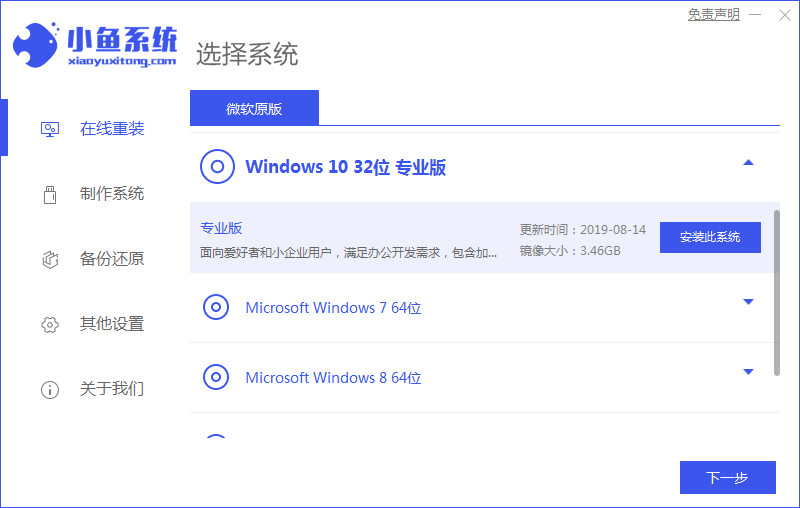
2、软件开始自动下载系统镜像资料和驱动等。
3、环境部署完成后,选择立即重启进入到xiaoyu-pe系统。
4、在pe内,小鱼装机软件会自动安装系统。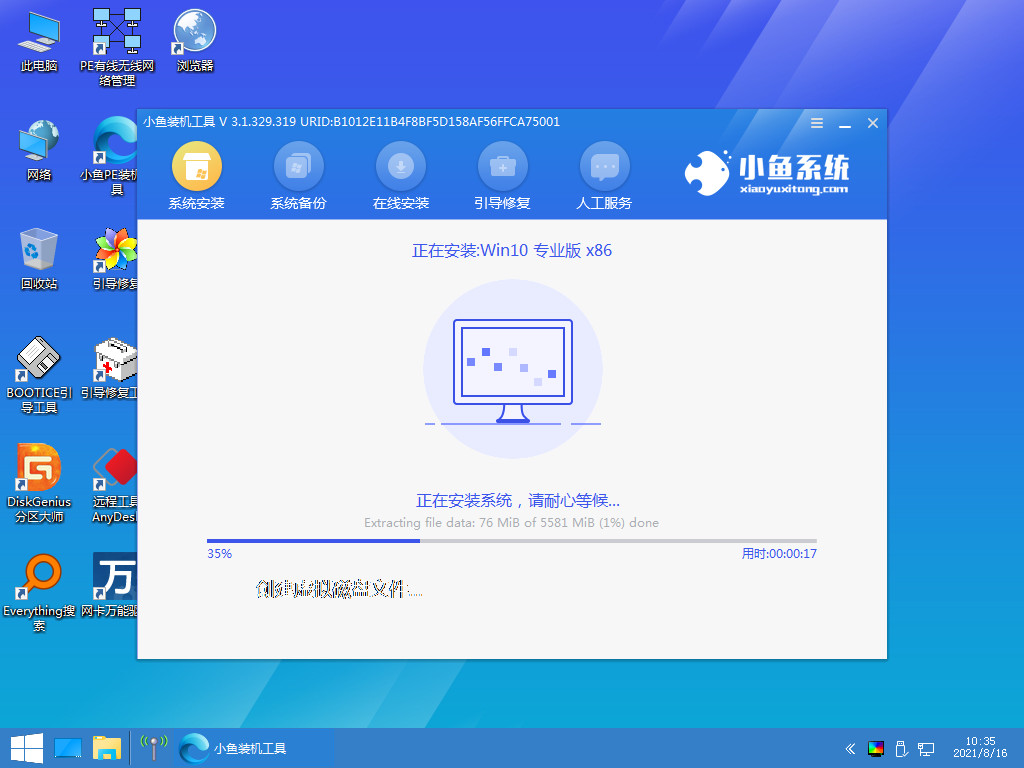
5、安装完成后重启电脑,进入到系统桌面即表示安装成功。
总结:
方法一:在属性里设置
1、在系统保护界面,接着选中本地磁盘
2、选择还原系统设置和以前版本的文件
3、最后重启电脑,系统还原功能就会开启生效。
方法二:使用重装系统工具完成系统还原
安装好小鱼一键重装系统工具打开,选择需要安装的系统点击安装,在pe内,小鱼装机软件会自动安装系统。
猜您喜欢
- 系统注册表文件丢失或损坏windows无法..2020-10-09
- 安卓开发环境搭建教程2015-04-27
- 想知道联想售后维修靠谱吗..2023-04-03
- Microsoft Toolkit2.4.3激活工具怎么..2022-06-30
- 传奇私服黑屏怎么办2022-04-02
- 暴风激活工具快速激活 Windows 系统教..2022-10-01
相关推荐
- office2013激活密钥码2022 2022-07-31
- 80072efd怎么解决 2022-02-11
- 小编告诉你手机充不上电怎么回事.. 2018-10-06
- 详解word怎么被激活 2022-12-29
- 小马哥激活如何使用 2022-12-28
- 呱呱视频社区怎么玩 2015-04-03





 魔法猪一健重装系统win10
魔法猪一健重装系统win10
 装机吧重装系统win10
装机吧重装系统win10
 系统之家一键重装
系统之家一键重装
 小白重装win10
小白重装win10
 世纪佳缘v3.0.2绿色版(聊天工具)
世纪佳缘v3.0.2绿色版(聊天工具) 小白系统ghost win8 32位专业版下载v201806
小白系统ghost win8 32位专业版下载v201806 魔法猪 ghost win8.1 32位 装机版201511
魔法猪 ghost win8.1 32位 装机版201511 最新Vmware_Workstation_v9.0.2官方下载(内附序列号)
最新Vmware_Workstation_v9.0.2官方下载(内附序列号) 小白系统ghost win7 64位纯净版201702
小白系统ghost win7 64位纯净版201702 雨林木风ghost win10 x86专业版v201610
雨林木风ghost win10 x86专业版v201610 网络加速工具
网络加速工具 Chanvan Adva
Chanvan Adva 雨林木风win1
雨林木风win1 系统之家Win1
系统之家Win1 WinPcap v4.1
WinPcap v4.1 萝卜家园ghos
萝卜家园ghos SharpEnviro
SharpEnviro  系统之家Ghos
系统之家Ghos UltraISO软碟
UltraISO软碟 雨林木风32位
雨林木风32位 粤公网安备 44130202001061号
粤公网安备 44130202001061号